Thay thế màu sắc trong video hiệu ứng Change to Color
Thay đổi màu sắc của một đối tượng trong suốt video để thêm nét nghệ thuật. Xem cách thay đổi màu sắc của Plant và Gruenwedel trong Adobe Premiere Pro.
Kendall Plant và Stefan Gruenwedel làm việc trong nhóm Adobe Studio. Plant là một nhà thiết kế, giám đốc nghệ thuật và người sáng tạo nội dung. Gruenwedel là một biên tập viên tập trung vào nội dung video kỹ thuật số hướng dẫn.
Tệp mẫu này có hình ảnh Adobe Stock mà bạn có thể sử dụng để thực hành những gì bạn học được trong hướng dẫn này. Nếu bạn muốn sử dụng tệp mẫu ngoài hướng dẫn này, bạn có thể mua giấy phép trên Adobe Stock . Kiểm tra tệp ReadMe trong thư mục để biết các điều khoản áp dụng cho việc bạn sử dụng tệp mẫu này.
Thay thế màu sắc trong video với hiệu ứng Change to Color
Áp dụng hiệu ứng
Mở Effects panel (Shift+7), nhập cụm từ “change to color” trong trường tìm kiếm. Khi thấy tên hiệu ứng, hãy kéo thả hiệu ứng Change to Color vào clip.
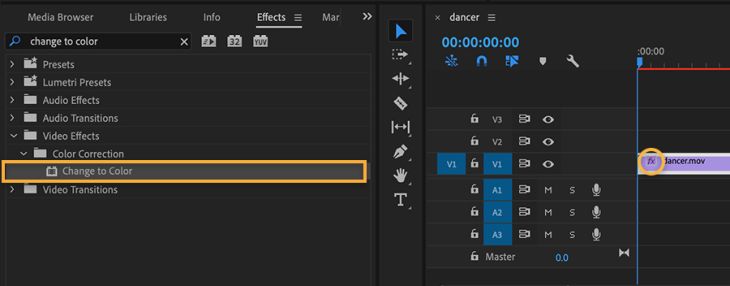
Tìm và gán hiệu ứng Change to Color cho clip
Chọn một màu cơ bản
Mở Effect Controls panel (Shift+5). Trong phần Change to Color, sử dụng công cụ From Eyedropper để lấy mẫu màu bạn muốn thay thế. Màu sắc thay đổi thành màu đỏ theo mặc định.
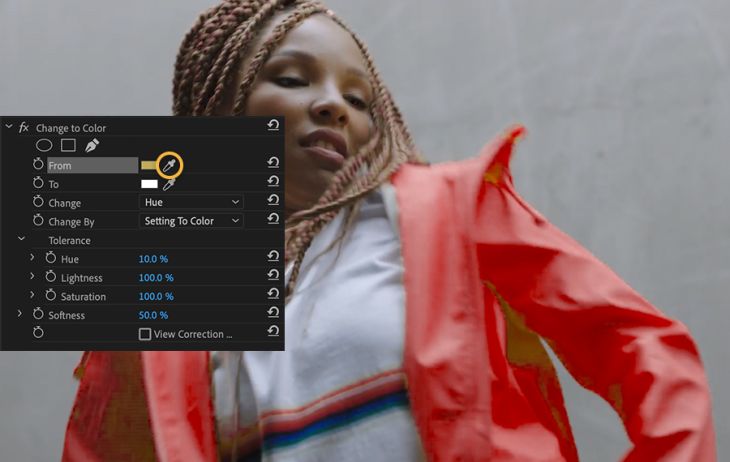
Chọn màu đầu tiên để gán màu mới cho video
Tinh chỉnh lựa chọn màu sắc
Thực hiện các điều chỉnh nhỏ cho cài đặt Tolerance (Hue) và Softness để tinh chỉnh lựa chọn màu của bạn. Điều này sẽ giúp chỉnh màu cho một vài vị trí vẫn chưa thay đổi màu theo mong muốn của bạn.

Tinh chỉnh màu sắc
Chọn màu mới
Nhấp vào To color và chọn màu mục tiêu mới. Với playhead ở đầu clip, nhấp vào đồng hồ bấm giờ bên cạnh To. Điều này tạo ra một animation keyframe đầu tiên.

Chọn màu mới
Làm sinh động màu sắc
Tiếp tục di chuyển đầu phát và thiết lập màu mới theo các khoảng thời gian khác nhau để tạo hiệu ứng cho luồng màu trong suốt đoạn video. Nhấn phím cách để xem trước hiệu ứng cuối cùng.

Làm sinh động màu sắc
Lưu ý: Các tệp dự án kèm theo hướng dẫn này chỉ dành cho mục đích thực hành.
Tạo một sự chuyển màu liên tục
Kết hợp màu thay đổi theo nhịp để thêm sinh động cho video của bạn.
Lưu ý: Các tệp dự án kèm theo hướng dẫn này chỉ dành cho mục đích thực hành.
Artists:Kendall Plant, Stefan Gruenwedel
Adobe Stock contributor: AILA_IMAGES
(Nguồn adobe.com)




